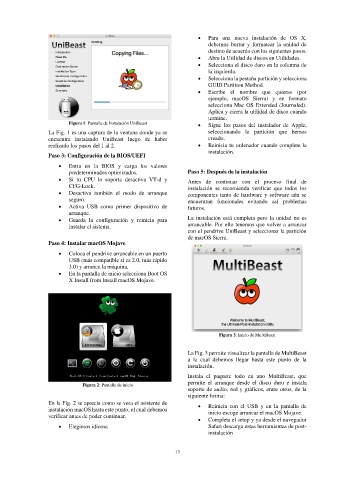Page 15 - e-book Sistemas Operativos
P. 15
• Para una nueva instalación de OS X,
debemos borrar y formatear la unidad de
destino de acuerdo con los siguientes pasos.
• Abre la Utilidad de discos en Utilidades.
• Selecciona el disco duro en la columna de
la izquierda.
• Selecciona la pestaña partición y selecciona
GUID Partition Method.
• Escribe el nombre que quieras (por
ejemplo, macOS Sierra) y en formato
selecciona Mac OS Extended (Journaled).
Aplica y cierra la utilidad de disco cuando
termine.
Figura 1: Pantalla de Instalación UniBeast • Sigue los pasos del instalador de Apple,
La Fig. 1 es una captura de la ventana donde ya se seleccionando la partición que hemos
encuentra instalando UniBeast luego de haber creado.
realizado los pasos del 1 al 2. • Reinicia tu ordenador cuando complete la
instalación.
Paso 3: Configuración de la BIOS/UEFI
• Entra en la BIOS y carga los valores
predeterminados optimizados. Paso 5: Después de la instalación
• Si tu CPU lo soporta desactiva VT-d y Antes de continuar con el proceso final de
CFG-Lock. instalación se recomienda verificar que todos los
• Desactiva también el modo de arranque componentes tanto de hardware y software aún se
seguro. encuentran funcionales evitando así problemas
• Activa USB como primer dispositivo de futuros.
arranque.
• Guarda la configuración y reinicia para La instalación está completa pero la unidad no es
instalar el sistema. arrancable. Por ello tenemos que volver a arrancar
con el pendrive UniBeast y seleccionar la partición
de macOS Sierra.
Paso 4: Instalar macOS Mojave
• Coloca el pendrive arrancable en un puerto
USB (más compatible si es 2.0, más rápido
3.0) y arranca la máquina.
• En la pantalla de inicio selecciona Boot OS
X Install from Install macOS Mojave.
Figura 3: Inicio de MultiBeast
La Fig. 3 permite visualizar la pantalla de MultiBeast
a la cual debemos llegar hasta este punto de la
instalación.
Instala el paquete todo en uno MultiBeast, que
Figura 2: Pantalla de inicio permite el arranque desde el disco duro e instala
soporte de audio, red y gráficos, entre otros, de la
siguiente forma:
En la Fig. 2 se aprecia como se vera el asistente de • Reinicia con el USB y en la pantalla de
instalación macOS hasta este punto, el cual debemos inicio escoge arrancar el macOS Mojave.
verificar antes de poder continuar.
• Completa el setup y ya desde el navegador
• Elegimos idioma Safari descarga estas herramientas de post-
instalación
13